- May -akda Jason Gerald [email protected].
- Public 2023-12-16 11:43.
- Huling binago 2025-01-23 12:49.
Ang social media ay mabilis na lumago sa buong mundo. Sa pagdagsa ng mga site ng social media na nangyayari, dumating ang Google+, isang kumbinasyon ng isang extension ng iyong Gmail at iyong profile sa Google. Kung nagbabahagi ka ng isang bagay sa Google+, malamang na gusto mong makita ng iyong mga kaibigan at pamilya ang iyong post. Maaari mo ring ibahagi ang link sa iyong account upang makita ng iba ang bagong recipe o ang nakakatuwang kanta, halimbawa. Sa kabutihang palad, ang pagbabahagi ng mga link sa Google+ ay madali, kapwa sa iyong telepono at sa iyong computer.
Hakbang
Paraan 1 ng 2: Paggamit ng isang Computer
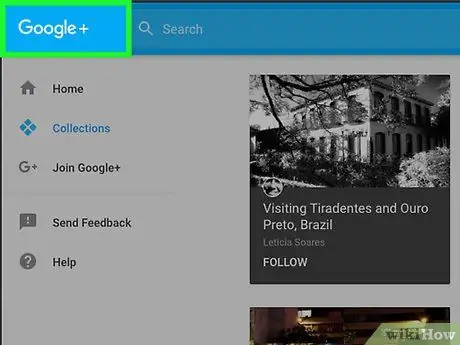
Hakbang 1. Pumunta sa site ng Google+
Ang unang bagay na dapat mong gawin ay buksan ang isang browser ng internet. Kapag bumukas ito, i-click ang address box at i-type ang www.plus.google.com. Dadalhin ka sa pahina sa pag-login sa Google+.
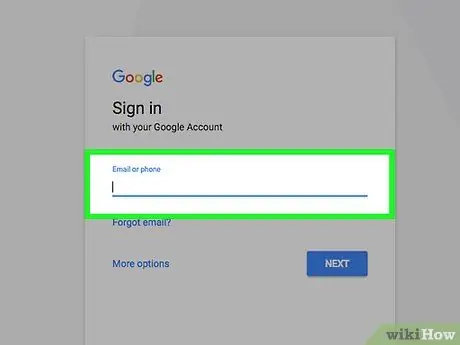
Hakbang 2. Mag-sign in
Hihilingin sa iyo ang iyong email address at password sa Google. Mag-click sa bawat kahon at i-type ang iyong email address at password sa Gmail.
Kapag tapos na, i-click ang Mag-sign in upang ma-access ang iyong account
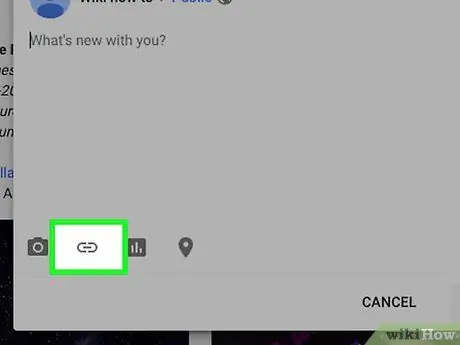
Hakbang 3. Piliin ang Mga Link
Sa gitna ng screen ay isang puting kahon na may mga salitang Ibahagi kung ano ang bago, at sa ibaba nito ay isang bungkos ng mga pindutan. Ang pangatlong pindutan ay nagsasabing Link; i-click ito upang magpatuloy.
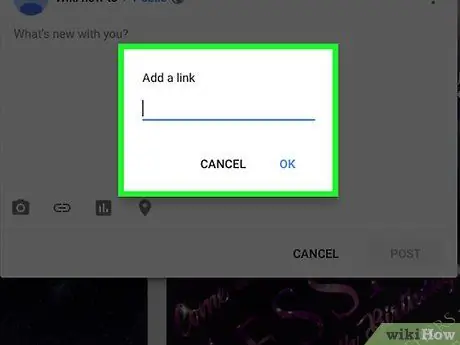
Hakbang 4. I-type ang mensahe
Lilitaw ang isang bagong window. Sa unang kahon maaari kang mag-type ng isang puna tungkol sa ibinahaging link.
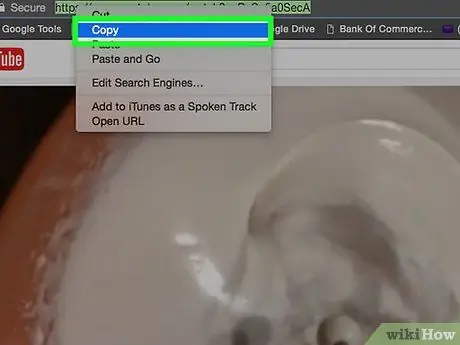
Hakbang 5. Grab ang link upang ibahagi
Magbukas ng isang bagong tab sa iyong browser at hanapin ang site na nais mong ibahagi sa iyong Google+. Kapag nasa website, i-highlight ang URL (sa address box) sa pamamagitan ng pag-click at pag-drag sa iyong mouse dito. Kopyahin sa pamamagitan ng pag-right click at pagpili ng Kopyahin mula sa mga pagpipilian na lilitaw.
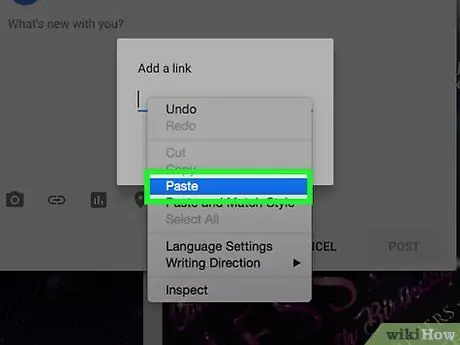
Hakbang 6. Magdagdag ng isang link sa iyong mensahe
Kapag tapos ka na, bumalik sa kahon ng link ng Google+ at mag-click sa linya sa ibaba lamang ng iyong mensahe na nagsasabing "Ipasok o i-paste ang isang link". Mag-right click sa lugar at piliin ang I-paste mula sa mga pagpipiliang lilitaw.
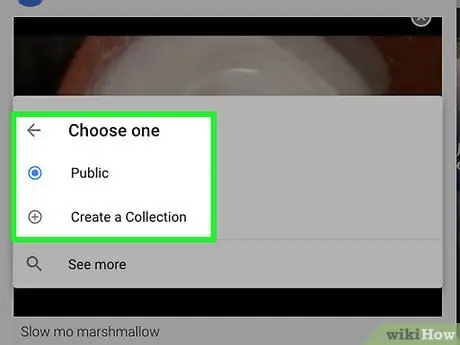
Hakbang 7. I-tag ang iba
Maaari mong i-click ang button na Magdagdag ng higit pang mga tao upang maglabas ng isang listahan ng mga tao na nasa Listahan ng Mga Kaibigan. Maaari mong i-browse ang mga mayroon nang mga pangkat at piliin kung aling pangkat ang nais mong ibahagi.
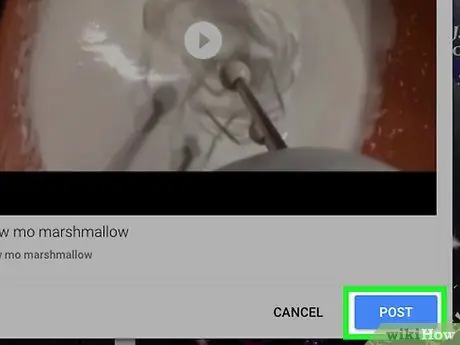
Hakbang 8. Ibahagi ang link
Kapag natapos mo na ang mai-paste ang link at magpasya kung kanino mo gustong ibahagi, i-click ang berdeng Ibahagi ang pindutan sa kaliwang bahagi sa ibaba ng window box.
Paraan 2 ng 2: Paggamit ng Telepono
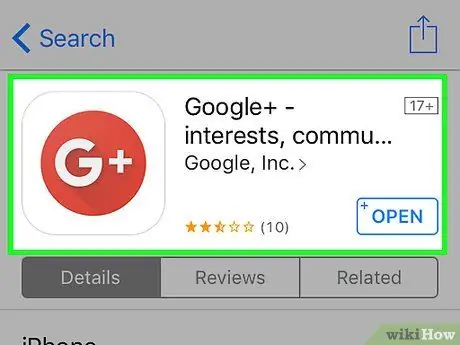
Hakbang 1. I-download ang Google+ app
Maaari mong i-download ang app gamit ang App Store o Google Play, depende sa aparato na iyong ginagamit. I-click ang box para sa paghahanap sa App Store, pagkatapos maghanap para sa Google+. I-click ang app at i-click ang I-install upang i-download at i-install ito sa iyong aparato.
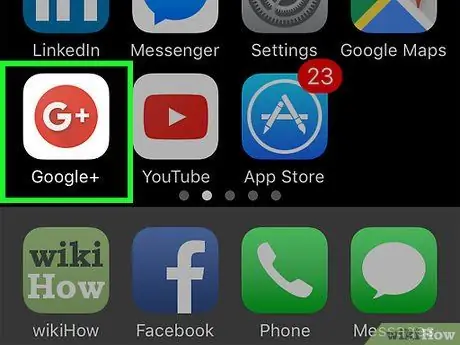
Hakbang 2. Patakbuhin ang application
Kapag na-download na ang app, maaari mo itong buksan sa pamamagitan ng pag-tap sa icon ng app sa pangunahing screen o sa App Drawer.
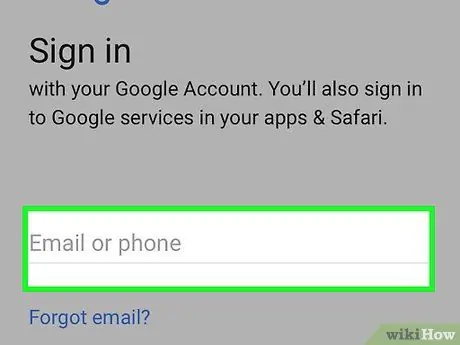
Hakbang 3. Dapat kang naka-log in upang magawa ito
Ipasok ang iyong email address at password sa Gmail; kapag tapos na, i-click ang Mag-sign in upang ma-access ang pahina.
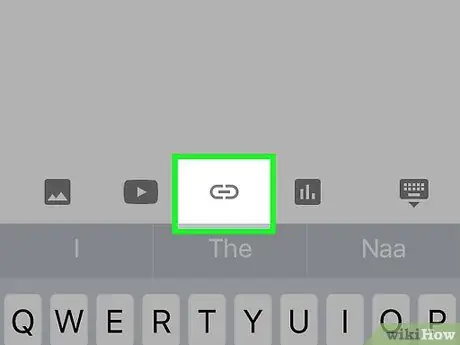
Hakbang 4. Kopyahin ang link na nais mong ibahagi
Magbukas ng isang browser sa iyong aparato, mag-click sa box para sa paghahanap, at i-type ang site na nais mong ibahagi.
- Kapag nasa website na pinag-uusapan, hawakan ang iyong daliri sa address box. Ang URL ng site ay mai-highlight.
- I-click ang pindutan ng Mga Pagpipilian sa aparato. Ang pindutang ito ay karaniwang nasa kaliwang bahagi ng aparato. Matapos mong pindutin ang pindutan, lilitaw ang isang menu; i-tap ang Kopyahin.
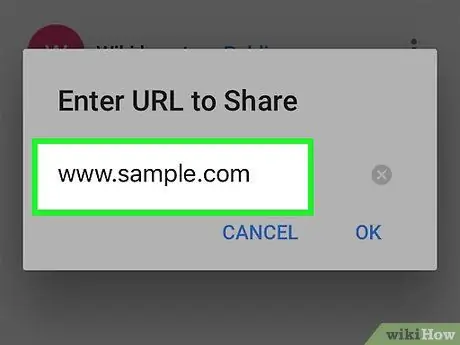
Hakbang 5. I-paste ang link
Bumalik sa Google+ app; sa ilalim ng screen, i-tap ang orange chain icon. I-tap at hawakan ang kahon, i-click ang I-paste upang i-paste ang link sa kahon.
Hakbang 6. Ibahagi ang link
I-click ang pindutang Ibahagi upang maipadala ang link sa iyong Google+ account.






